

このトピックでは、以下の手順について説明します。
Settings Editor から構成レポートを作成する
Settings Editor から構成レポートを印刷する
操作パネルから構成レポートを印刷する
構成レポートには、プリンターの設定についての概要が示されます。実際の構成レポートを印刷できます。
Settings Editor を開き、次に移動します。.
 「[トラブルシューティング] 」 タブ
「[トラブルシューティング] 」 タブ[ログ データとレポート] オプショングループで、[構成レポートの作成] をクリックします。
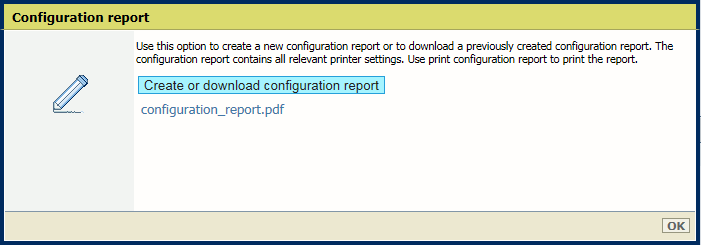
[構成レポート (作成とダウンロード)] ダイアログボックスで、[構成レポートの作成] をクリックします。
PDF ファイルをクリックし、外部の場所に保存します。
「[OK] 」をクリックします。
Settings Editor を開き、次に移動します。.
 「[トラブルシューティング] 」 タブ
「[トラブルシューティング] 」 タブ[ログ データとレポート] オプショングループで、[構成レポートのプリント] をクリックします。
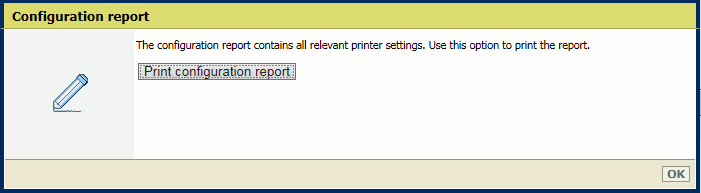
[構成レポート (印刷)] ダイアログボックスで、[構成レポートのプリント] をクリックします。
[OK] をクリックして、レポートを印刷するジョブを印刷キューに送信します。
操作パネルで、次のようにタッチします。.
操作パネルの開始画面で示されたボタンをタッチして、[システム構成 ] をタッチすることもできます。
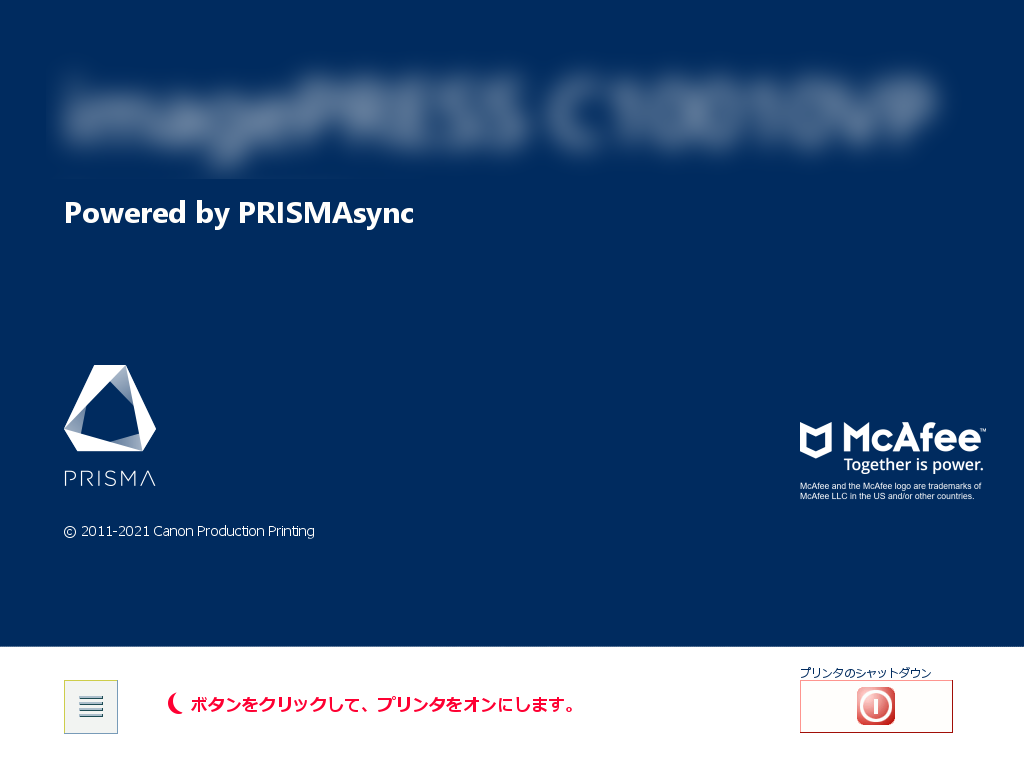 操作パネルの開始画面
操作パネルの開始画面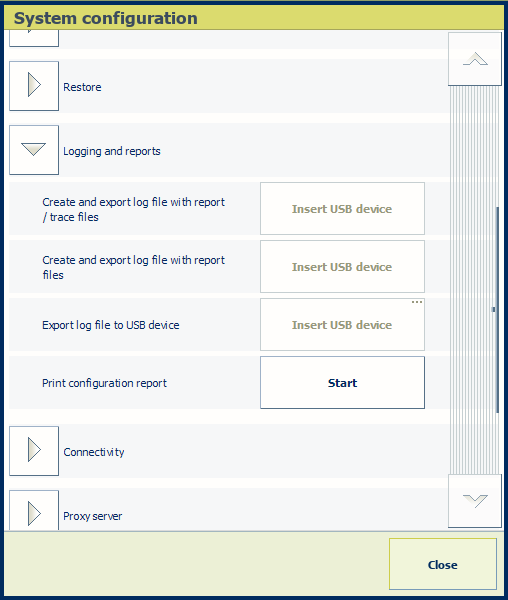
[構成レポートのプリント] フィールドで、[開始] をタッチします。
レポートを印刷するジョブが印刷キューに送信されます。